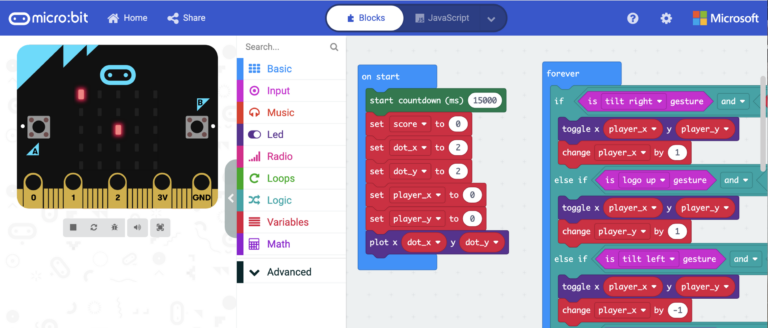Como referenciar este texto: ‘Primeiros passos com o Micro:bit’. Rodrigo Terra. Publicado em: 21/12/2024. Link da postagem: https://www.makerzine.com.br/educacao/primeiros-passos-com-o-microbit/.
Apresentação do Micro:bit
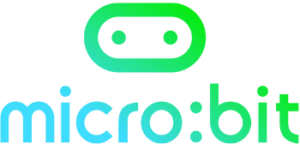
O que é o Micro:bit
O Micro:bit é uma placa de prototipagem desenvolvida pela BBC (British Broadcasting Corporation), originalmente criada para estimular crianças e jovens a se interessarem por programação e eletrônica. Lançado em 2016 no Reino Unido, o dispositivo rapidamente se tornou popular em todo o mundo, graças à sua simplicidade de uso e ao seu propósito educacional. Diferentemente de outras placas de prototipagem, como o Arduino ou o Raspberry Pi, o Micro:bit foi pensado especificamente para iniciantes, oferecendo recursos de fácil acesso para que professores e estudantes possam desenvolver desde projetos simples até experimentos mais elaborados.
O design compacto do Micro:bit – com uma matriz de LEDs 5×5, botões, sensores embutidos e conectividade sem fio (Bluetooth e rádio) – faz dele uma ferramenta versátil e atraente para usar em sala de aula. Sua interface de programação por blocos (via MakeCode) facilita o primeiro contato de estudantes com a lógica de programação. Além disso, para quem deseja aprofundar conhecimentos, a placa também permite programação em linguagens de texto, como Python e JavaScript.
Por que usar em sala de aula
O Micro:bit promove o desenvolvimento de diversas habilidades consideradas fundamentais no século XXI, como criatividade, pensamento crítico e resolução de problemas. Ao mesmo tempo, ele contribui para o trabalho em equipe, a comunicação e a curiosidade científica dos alunos. Por ser uma placa voltada à experimentação prática, as atividades com o Micro:bit podem se integrar facilmente a diferentes áreas do currículo escolar:
- Ciências: explorar conceitos de física e química por meio de sensores, como o acelerômetro e o sensor de temperatura.
- Matemática: criar jogos e aplicativos que envolvam cálculos, contagem e visualização de dados, fortalecendo as noções de probabilidades, estatística e geometria.
- Artes: desenvolver animações na matriz de LEDs, exercitando habilidades de design, estética e criatividade.
- Português: exibir mensagens, criar histórias interativas ou incorporar a placa em projetos de comunicação e narrativa digital.
O Micro:bit se destaca, portanto, por unir tecnologia e educação de forma intuitiva e engajante, ampliando o repertório de professores e estudantes. Ele favorece a cultura “mão na massa” (maker), em que a aprendizagem se faz na prática, por meio de experimentações, erros e acertos. Dessa forma, a placa atua como um ponto de partida que motiva a exploração de novas possibilidades tecnológicas, incentivando os jovens a se tornarem protagonistas do próprio aprendizado.
Conhecendo a placa
O Micro:bit possui uma série de componentes integrados que facilitam a realização de diversos projetos em sala de aula. A placa foi pensada para ser intuitiva e acessível, permitindo que estudantes compreendam o funcionamento de cada parte de maneira rápida e prática. A seguir, apresentamos os principais elementos de hardware:
O Micro:bit possui uma série de componentes integrados que facilitam a realização de diversos projetos em sala de aula. A placa foi pensada para ser intuitiva e acessível, permitindo que estudantes compreendam o funcionamento de cada parte de maneira rápida e prática. A seguir, apresentamos os principais elementos de hardware:
Componentes Principais
Matriz de LEDs 5×5: A parte frontal do Micro:bit conta com 25 pequenos LEDs organizados em uma grade de 5 colunas por 5 linhas. Essa matriz serve como uma tela simples para exibir textos rolantes, ícones, números e animações. Apesar de parecer limitado à primeira vista, o uso criativo dos LEDs possibilita a exibição de informações dinâmicas, tornando-a uma poderosa ferramenta para ensinar conceitos de lógica, geometria e até animação básica.
Botões A e B: Logo abaixo da matriz de LEDs, encontram-se dois botões, rotulados como “A” e “B”. Eles funcionam como entradas que podem ser programadas para acionar diferentes eventos. Por exemplo, ao pressionar o botão A, podemos mudar a animação exibida na matriz ou incrementar um contador. Já o botão B pode servir para zerar esse contador ou executar outra função. Esses botões ajudam a ensinar conceitos de interação e controle de fluxo na programação.
Sensores Embutidos:
Acelerômetro: Detecta movimentos, inclinação e aceleração. É o componente que permite, por exemplo, criar um “dado eletrônico” que gera um número aleatório ao chacoalhar o Micro:bit.
Bússola (magnetômetro): Mede a direção do campo magnético da Terra, possibilitando leituras de rumo (norte, sul, leste, oeste) e uso em atividades que envolvem orientação espacial.
Sensor de temperatura e luz: Alguns modelos do Micro:bit incluem um sensor de temperatura e/ou de luminosidade. Isso viabiliza projetos que envolvem medição de condições ambientais, como registrar a variação de temperatura ou a intensidade de luz em um determinado local.
Pinos de Entrada e Saída (I/O): Localizados na parte inferior da placa, permitem a conexão de componentes externos, como sensores adicionais, motores, servos e outros dispositivos eletrônicos. Esses pinos tornam o Micro:bit extremamente versátil, pois abrem a porta para a expansão de projetos mais avançados, incentivando a exploração de protótipos de automação, robótica e Internet das Coisas (IoT).
Conectividade (Bluetooth e Rádio): O Micro:bit conta com recursos de comunicação sem fio para trocar dados com outros Micro:bits ou dispositivos, como celulares e tablets. O rádio interno facilita a criação de redes simples para projetos de interação entre várias placas, enquanto o Bluetooth permite a integração com aplicativos e plataformas em smartphones. Assim, é possível criar projetos colaborativos ou mesmo controlar o Micro:bit à distância.
Preparando-se para a Primeira Utilização
Quando se trata de começar a trabalhar com o Micro:bit, é fundamental que o professor tenha alguns materiais básicos em mãos e entenda como a placa se comunica com o computador ou tablet. Além disso, conhecer as principais plataformas de programação e como configurá-las ajuda a simplificar o planejamento das primeiras aulas.
Materiais e Equipamentos Necessários
- Cabo USB: Geralmente incluso no kit do Micro:bit, o cabo USB é essencial para conectar a placa ao computador. Ele cumpre duas funções principais: alimentar o Micro:bit com energia elétrica e possibilitar a transferência do programa que será executado.
- Computador ou Tablet: Um dispositivo com acesso à internet e porta USB (no caso de computadores) ou Bluetooth (no caso de tablets) é necessário para criar e enviar os códigos para o Micro:bit.
- Pilhas ou Bateria Recarregável (Opcional): Embora o Micro:bit possa ser alimentado via cabo USB quando conectado ao computador, é muito útil ter um compartimento de pilhas (geralmente 2 pilhas AAA) ou uma bateria recarregável. Isso permite que os alunos levem a placa para realizar projetos longe do computador, tornando os experimentos mais dinâmicos e facilitando apresentações de projetos em sala de aula.
Conexão com o Computador
Conecte o Micro:bit via USB: Use o cabo para ligar a porta micro-USB da placa à entrada USB do computador. Se for a primeira vez, o sistema operacional pode levar alguns segundos para reconhecer o dispositivo e instalar o driver apropriado (normalmente feito de forma automática).
Identifique o Micro:bit como Pendrive: Após ser reconhecido, o Micro:bit aparecerá como uma unidade de armazenamento removível, semelhante a um pendrive. Em computadores com Windows, será atribuida uma letra de unidade, por exemplo, “D:” ou “E:”. Em macOS ou Linux, surgirá um ícone de unidade externa na área de trabalho ou no gerenciador de arquivos.
Verifique o Acesso à Pasta: Nessa unidade, é possível ver alguns arquivos de sistema e eventualmente um arquivo de apresentação (README). Esse conteúdo não deve ser alterado, pois contém informações básicas e arquivos de inicialização do Micro:bit.
Arrastar e Soltar Programas: Para “carregar” seu programa na placa, basta arrastar ou copiar o arquivo .hex (gerado pelo editor de programação) para essa unidade. Após a cópia, o Micro:bit reiniciará automaticamente e executará o novo programa.
Visão Geral das Plataformas de Programação
- MakeCode (Microsoft): Principal editor de blocos indicado para iniciantes. Funciona tanto online (no navegador) quanto offline (instalando o aplicativo), permitindo que os alunos arrastem blocos semelhantes aos de um quebra-cabeça para montar o código. É extremamente intuitivo e inclui um simulador que possibilita testar o programa antes de enviá-lo para o Micro:bit.
- Python: Para turmas mais avançadas ou professores que desejam aprofundar a prática em linguagens de texto, o Micro:bit pode ser programado em Python por meio de editores específicos, como o Mu Editor ou o Python Editor oficial (disponível via navegador). Esse recurso atende aos alunos que já possuam uma base em programação textual, incentivando a compreensão da sintaxe e a lógica de maneira mais detalhada.
Configuração de Software
- Acesso ao Editor Online (MakeCode): Não é preciso instalar nada para usar o MakeCode: basta acessar makecode.microbit.org em um navegador compatível (Chrome, Edge, Firefox) e começar a programar. Ao concluir, o editor gera um arquivo .hex, que será copiado para o Micro:bit.
- Instalação Offline (MakeCode App): Em casos em que a conexão à internet seja instável ou bloqueada (como em algumas redes escolares), é possível instalar a versão offline do MakeCode. O aplicativo funciona de forma semelhante ao editor online, permitindo salvar projetos localmente e transferi-los para a placa via USB.
- Mu Editor (para Python): O Mu Editor é um software leve, compatível com Windows, macOS e Linux. Após a instalação, basta conectar o Micro:bit e clicar no botão “Flash” para enviar o código. Ele também conta com recursos de depuração simples e um REPL (Read-Eval-Print Loop) para testar comandos em tempo real.
Com todos esses elementos devidamente preparados, o professor poderá conduzir as primeiras aulas com segurança e tranquilidade. Fazer esse planejamento inicial possibilita que a turma mergulhe na programação sem barreiras técnicas, focando no que realmente importa: a criatividade, a resolução de problemas e a experimentação prática com o Micro:bit.
Programação com MakeCode
O MakeCode é um ambiente de programação em blocos desenvolvido pela Microsoft, especialmente pensado para quem está começando a programar. Ele permite que o usuário arraste e encaixe blocos de código de forma intuitiva, oferecendo uma curva de aprendizagem suave para crianças e iniciantes. Além disso, a plataforma dispõe de um simulador online que reproduz o comportamento do Micro:bit, ajudando a testar e depurar projetos antes de transferi-los para a placa.
Interface do MakeCode
Ao acessar o MakeCode para Micro:bit, você encontra:
- Paleta de Blocos (Toolbox): Lateralmente, estão organizados os blocos de programação em categorias como “Básico”, “Entrada (Input)”, “Música”, “Variáveis” e outras. Basta clicar na categoria desejada para ver os blocos disponíveis.
- Área de Trabalho (Workspace): Espaço central onde os blocos são arrastados e encaixados para criar o programa.
- Simulador do Micro:bit: Na parte esquerda superior, o editor mostra uma representação virtual do Micro:bit. Esse simulador reflete as ações do seu código em tempo real, permitindo verificar se o programa funciona como esperado.
- Botão “Download”: Quando o programa estiver pronto, clique em “Download” (ou “Baixar”). Um arquivo com extensão
.hexserá gerado e salvo em seu computador. Esse arquivo deve ser copiado para o Micro:bit (arrastando-o para a unidade correspondente) para ser executado na placa.
Blocos Básicos
Mostrar Ícone e Mostrar String:
- Mostrar Ícone (“show icon”): Permite exibir símbolos prontos, como corações, setas, carinhas, entre outros. É uma forma rápida de dar feedback visual ao usuário.
- Mostrar String (“show string”): Exibe texto rolante na matriz de LEDs, ótimo para mensagens de boas-vindas ou instruções.
Entrada (Input):
- Botões A e B: Blocos como “ao pressionar o botão A” ou “ao pressionar o botão B” permitem acionar ações específicas quando o usuário interage fisicamente com o Micro:bit.
- Shake (Agitar): O bloco “ao agitar” aproveita o acelerômetro do Micro:bit. Quando a placa é chacoalhada, podemos gerar eventos como números aleatórios ou trocar animações na matriz de LEDs.
Lógica (If/else) e Laços de Repetição (loops):
- If/else: Permite tomar decisões baseadas em condições (por exemplo, se o botão A está pressionado, então faz “X”; caso contrário, faz “Y”).
- Loops: Blocos como “repita indefinidamente” executam ações em sequência contínua, enquanto “para de x até y” e “enquanto (while)” permitem maior controle de contagem e repetição.
Esses blocos representam o alicerce do pensamento computacional. Na medida em que os alunos compreendem como encaixá-los e modificar seus parâmetros, começam a desenvolver competências lógicas e criativas.
Primeiro Programa: Exemplo Prático
Um bom ponto de partida é criar um projeto simples para que os estudantes entendam o fluxo de programação. Seguem dois exemplos bastante utilizados:
Exemplo 1: Carinha Feliz/Triste Controlada pelos Botões
- Arraste o bloco “ao pressionar o botão A” da categoria “Entrada”.
- Dentro dele, use o bloco “mostrar ícone” e selecione a carinha feliz.
- Faça o mesmo para o botão B, mas selecione a carinha triste.
- Clique em “Download” para salvar o arquivo
.hex. - Arraste o arquivo para o Micro:bit. Quando carregar, pressione o botão A para exibir a carinha feliz e o botão B para a carinha triste.
Exemplo 2: Contador de Cliques
- Crie uma variável chamada “cliques” usando a categoria “Variáveis”.
- No bloco “ao iniciar”, defina a variável “cliques” como 0.
- No bloco “ao pressionar o botão A”, coloque “mudar cliques por 1”.
- Em seguida, use “mostrar número (cliques)” para exibir o valor atualizado na matriz de LEDs.
- Ao pressionar o botão A repetidas vezes, a contagem será incrementada e mostrada na tela.
Esses exemplos demonstram como manipular entradas e saídas de forma direta e simples. Os alunos aprendem sobre variáveis, fluxos de execução e feedback visual rapidamente.
Dicas para Depuração com o Simulador
Um dos maiores benefícios do MakeCode é poder testar o programa antes mesmo de enviar para o dispositivo:
- Visualize as Interações: Ao pressionar os botões A ou B no simulador, verifique se a reação esperada ocorre (mudança de ícone, incremento de contagem etc.).
- Verifique Mensagens: Se estiver exibindo texto (“show string”), observe se as letras rolam no ritmo certo ou se o texto está completo.
- Teste o Shake (Agitar): No simulador, há uma opção para “sacudir” o Micro:bit virtual, permitindo verificar se os eventos atrelados ao acelerômetro funcionam corretamente.
- Console de Depuração (Opcional): Em alguns casos, é possível usar o console do MakeCode para exibir valores de variáveis em tempo real. Isso é especialmente útil em projetos com lógica mais complexa ou uso de sensores.
Se o programa não se comportar como o esperado, volte à área de trabalho do MakeCode, revise os blocos e verifique se as condições lógicas estão corretas. Fazer ajustes e retestar no simulador antes de enviar para o Micro:bit pode poupar tempo e reduzir a frustração dos alunos, tornando a experiência de aprendizagem mais fluida e agradável.
Integração Curricular
Uma das grandes vantagens do Micro:bit é a facilidade de integrá-lo a diferentes componentes curriculares, enriquecendo o processo de ensino e aprendizagem. Ao possibilitar que teoria e prática se encontrem por meio de experimentos, projetos e atividades lúdicas, o dispositivo se torna um aliado poderoso na abordagem de disciplinas diversas. Além disso, seu caráter interdisciplinar estimula a colaboração entre professores de áreas diferentes, oferecendo aos alunos uma visão mais ampla e contextualizada do conhecimento.
Relacionando com Disciplinas
Matemática:
- Contagem e Probabilidade: Projetos como o “dado eletrônico” utilizam o acelerômetro do Micro:bit para gerar números aleatórios quando a placa é chacoalhada, o que permite discutir probabilidades e estatística.
- Geometria: A matriz de LEDs (5×5) pode ser empregada para representar figuras geométricas, abordando conceitos de ângulos, coordenadas, simetria e proporções de forma criativa.
Ciências:
- Sensores de Temperatura, Luz e Movimento: Ao usar o acelerômetro, a bússola e sensores de temperatura e luminosidade (quando disponíveis), o aluno pode coletar dados em tempo real para analisar fenômenos físicos, químicos ou biológicos. Um exemplo é medir a variação de temperatura em diferentes ambientes ou investigar a intensidade luminosa em determinados horários do dia.
- Experimentos Práticos: A facilidade de acoplar sensores externos e registrar leituras transforma o Micro:bit em uma miniestação de pesquisa científica, ideal para aulas de introdução ao método científico ou atividades investigativas.
Artes:
- Criação de Animações: A matriz de LEDs permite a criação de desenhos simples, letreiros, ícones animados e outros elementos visuais. Essa proposta estimula a criatividade ao mesmo tempo que ensina lógica e noções de temporização (intervalos, quadros de animação etc.).
- Design de Projetos Criativos: A junção do Micro:bit com materiais recicláveis ou artesanais possibilita a produção de objetos interativos, unindo arte, tecnologia e sustentabilidade.
Português:
- Exibição de Palavras e Frases: Blocos como “mostrar string” no MakeCode são úteis para escrever frases que rolam na matriz de LEDs. Essa atividade introduz práticas de letramento digital e pode ser aplicada para criar histórias interativas ou mensagens temáticas durante eventos escolares.
- Narração Digital e Interatividade: Combinando elementos visuais (ícones) e textuais, pode-se criar pequenos contos programados, em que o apertar de botões ou a agitação da placa “desbloqueiam” novos trechos da história.
Projetos Interdisciplinares
Ao combinar conceitos de diferentes áreas, o Micro:bit se torna uma ferramenta única para projetos interdisciplinares, permitindo uma compreensão mais rica do tema estudado:
- Barômetro Caseiro:
Usar sensores de pressão (adicionais) e temperatura conectados ao Micro:bit para monitorar as variações atmosféricas. Nesta atividade, conceitos de Ciências (meteorologia), Matemática (análise de dados) e até Português (registro escrito dos resultados) podem ser integrados em um só projeto. - Estação Meteorológica Simplificada:
Medir temperatura, luminosidade e até umidade (com sensores externos), transformando esses dados em leituras no LED ou transmitindo-os para outra placa via rádio. Esse projeto pode envolver desde estatísticas (variação diária/semana) até discussões sobre clima e ambiente, reforçando a importância da coleta e interpretação de dados. - Jogos e Desafios Lógicos:
Criar jogos no Micro:bit que exijam cálculos matemáticos ou conhecimentos de Ciências para “vencer” determinadas etapas, promovendo a integração de conteúdos de forma lúdica e desafiadora. - Exposição de Arte Interativa:
Desenvolver instalações artísticas em que o público possa interagir com o Micro:bit, modificando luzes, sons (no caso da versão V2) ou animações por meio dos botões ou sensores de movimento. Aqui, as disciplinas de Artes, Tecnologia e até História da Arte podem convergir em atividades colaborativas.
Ao explorar esses caminhos, o professor amplia a experiência dos alunos, mostrando que a tecnologia não está restrita a uma única disciplina, mas pode ser um elo que as conecta. Dessa forma, o Micro:bit se torna um catalisador de projetos didáticos inovadores, desenvolvendo habilidades técnicas, criatividade e pensamento crítico em múltiplas áreas do conhecimento.
Se você acha que este conteúdo pode ser útil para alguém, compartilhe!
Ao divulgar os textos do MakerZine, você contribui para que todo o material continue acessível e gratuito para todas as pessoas.